Windows 10 Başlat Menüsünde Bing Arama Nasıl Devre Dışı Bırakılır
Windows 10 Başlat Menüsü özelliklerinden biri, yerel arama hiçbir şey bulamadığında yerleşik bir Bing aramasıdır. Gizlilik nedenleri, hatalar veya yalnızca kişisel hoşlanmama nedeniyle olsun, bu makale Başlat Menüsü’nde Bing aramasının nasıl devre dışı bırakılacağını açıklayacaktır. Windows 10 Başlat Menüsünde arama yaptığınızda, Windows önce ayarlar, dosyalar veya programlar gibi yerel arama sonuçlarını arar ve bulunanları görüntüler. […]

Windows 10 Başlat Menüsü özelliklerinden biri, yerel arama hiçbir şey bulamadığında yerleşik bir Bing aramasıdır. Gizlilik nedenleri, hatalar veya yalnızca kişisel hoşlanmama nedeniyle olsun, bu makale Başlat Menüsü’nde Bing aramasının nasıl devre dışı bırakılacağını açıklayacaktır.
Windows 10 Başlat Menüsünde arama yaptığınızda, Windows önce ayarlar, dosyalar veya programlar gibi yerel arama sonuçlarını arar ve bulunanları görüntüler.
Yerel sonuç yoksa, Windows arama anahtar sözcüğü için bir Bing araması yapar ve sonuçları aşağıda gösterildiği gibi Başlat Menüsünde listeler.
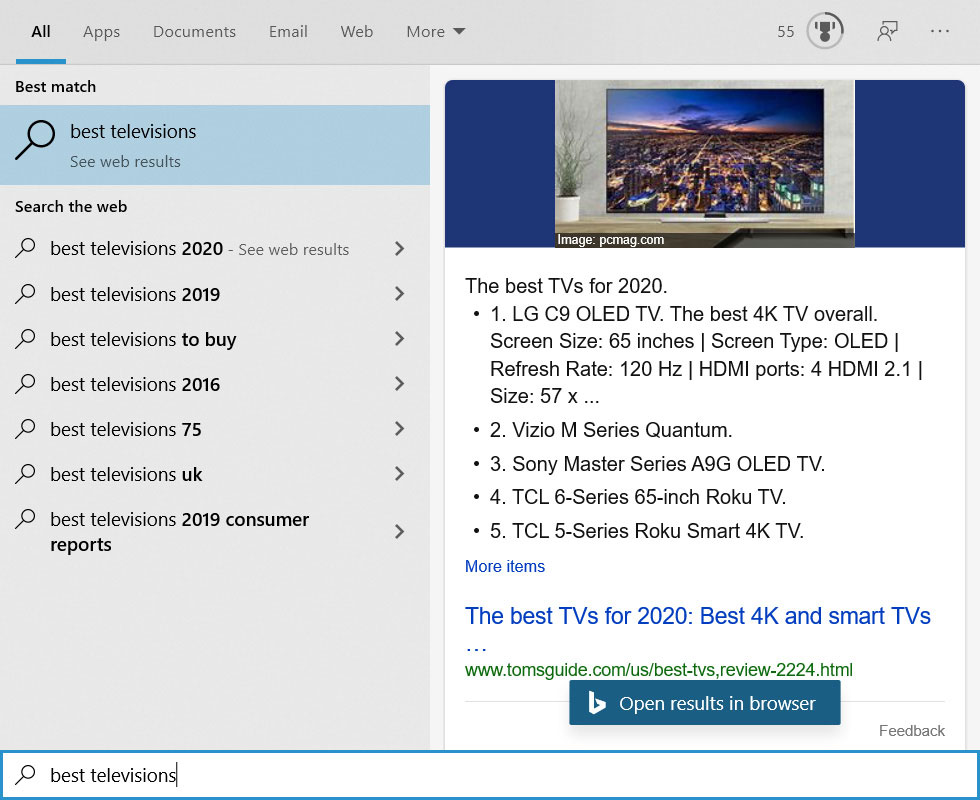
Bir Microsoft Hesabında oturum açtığınızda, bu aramalar Microsoft’a yüklenecek ve Microsoft, daha sonra bunları hesabınızın Gizlilik Panosu. Bu, Microsoft’un bu verileri tarama alışkanlıklarınızı izlemek için kullandığı korkusuyla ilgili bir gizlilik endişesidir.
Geçmişte Bing arama bileşeninde, Windows 10 Başlat menüsünün tamamen boş görünmesine neden olan hatalar da olmuştur. Bing arama özelliğini kullanmıyorsanız, devre dışı bırakmak gelecekte bu hataları önleyebilir.
Aşağıda, Windows 10 Başlat Menüsü’nde Bing aramasını devre dışı bırakmak için kullanılabilecek iki yöntemi özetledik.
Windows 10 Başlat Menüsü’nde Bing araması nasıl devre dışı bırakılır
Ne yazık ki Başlat Menüsündeki Bing aramasını devre dışı bırakmak isteyenler için Microsoft kolay bir yöntem sunmuyor.
Bunun yerine, Windows kullanıcılarının aşağıdaki Kayıt Defteri değerlerini kullanması için Kayıt Defterini değiştirmesi gerekir.
[HKEY_CURRENT_USER\SOFTWARE\Policies\Microsoft\Windows\Explorer]
“DisableSearchBoxÖnerileri”=dword:00000001
Kayıt Defterini değiştirme konusunda kendini rahat hissedenler için Kayıt Defteri Düzenleyicisi’ni kullanarak uygun değerleri ayarlama konusunda talimatlarımız var.
Kayıt defteri değişiklikleri konusunda rahat olmayanlar için, ayarları sizin için yapan kullanımı kolay önceden hazırlanmış bir Kayıt Defteri dosyasını içeren ikinci yönteme bakın.
Yöntem 1: Grup İlkesi Düzenleyicisi aracılığıyla Bing arama sonuçlarını devre dışı bırakın
Windows 10 Pro, Başlat Menüsü’nde Bing aramasını devre dışı bırakmak için kullanabileceğiniz Grup İlkesi düzenleyicisiyle birlikte gelir.
Bing Arama’yı devre dışı bırakmak için şu adımları izleyin:
- Başlat Menüsünde ‘ için arama yapıngpedit.msc‘ ve sonuç göründüğünde seçin.
- Grup İlkesi Düzenleyicisi açıldığında aşağıdaki yola gidin: Kullanıcı Yapılandırması\Yönetim Şablonları\Windows Bileşenleri\Dosya Gezgini
- Dosya Gezgini bölümünün altında, aşağıda gösterildiği gibi ‘Dosya Gezgini arama kutusundaki son arama girişlerinin görüntülenmesini kapat’ adlı bir politika göreceksiniz. Açmak için politikaya çift tıklayın.
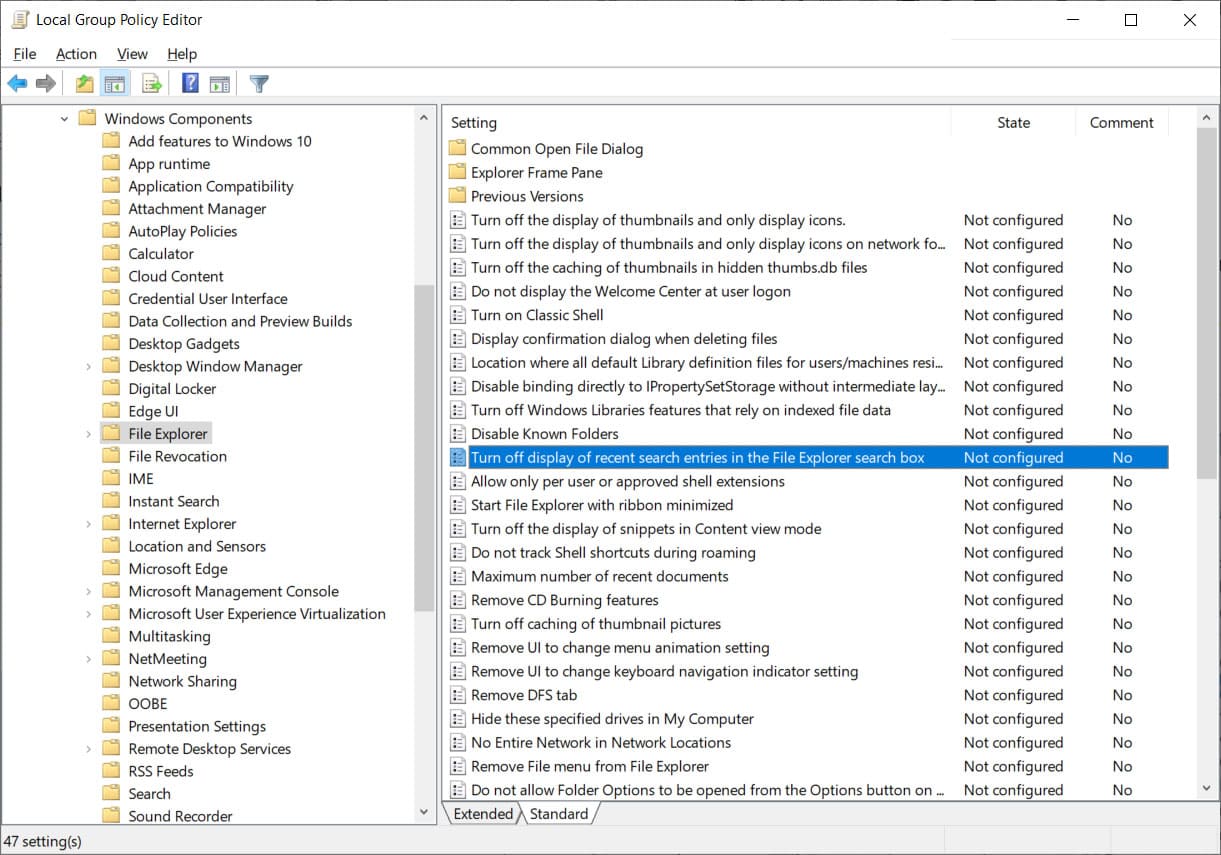
- Bing aramasını devre dışı bırakmak için bu politikayı ‘Etkinleştirilmiş.’
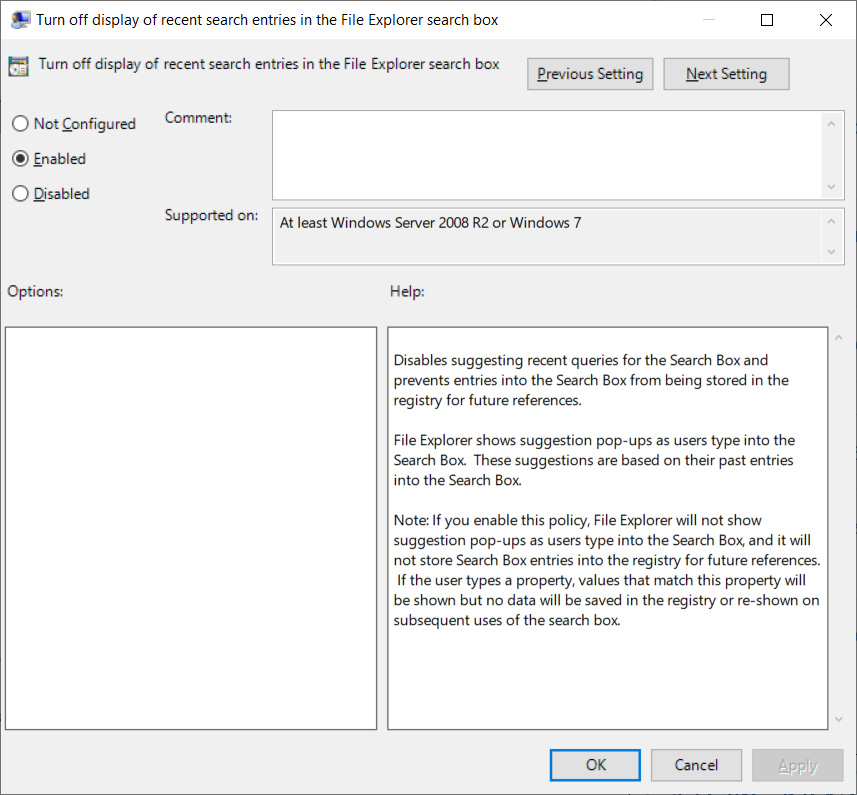
- Bittiğinde, üzerine tıklayın Uygulamak ve daha sonra TAMAM Politikayı kaydetmek için düğmesine basın.
- Artık Grup İlkesi Düzenleyicisini kapatabilir ve Windows Gezgini’ni yeniden başlatabilir veya bilgisayarınızı yeniden başlatabilirsiniz.
Yeniden başlatıldığında, Bing aramaları artık Başlat Menüsünde görünmeyecektir.
Yöntem 2: Bing tümleştirmesini devre dışı bırakmak için Kayıt Defteri Düzenleyicisi’ni kullanın
Windows 10 Home kullanıyorsanız ve Windows Kayıt Defterini kullanmakta rahatsanız, Kayıt Defteri düzenleyicisini kullanarak Bing’in Windows Arama’daki entegrasyonunu devre dışı bırakabilirsiniz.
- İlk olarak, düğmesine basarak Windows Kayıt Defteri Düzenleyicisini açın. Windows tuşu + R tuşu aynı zamanda. Bu, Çalıştır: iletişim kutusunu açacak ve ardından regedit ve basın TAMAM buton.
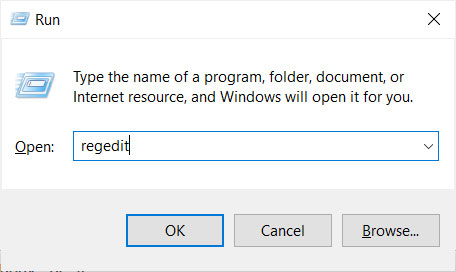
Kayıt Defteri Düzenleyicisini Başlatma - Windows, Kayıt Defteri Düzenleyicisi’nin sistemde değişiklik yapmasına izin vermek isteyip istemediğinizi soran bir UAC istemi görüntüler. basın Evet devam etmek için düğmesine basın.
- Şuraya gidin: HKEY_CURRENT_USER\SOFTWARE\İlkeler\Microsoft\Windows\Explorer anahtar. Anahtar yoksa, Gezgin anahtarına gelene kadar gerekli klasörleri oluşturun.
- sağ tıklayın Gezgin ve seçin Yeni ve daha sonra DWORD (32-bit) Değeri, Aşağıda gösterildiği gibi.
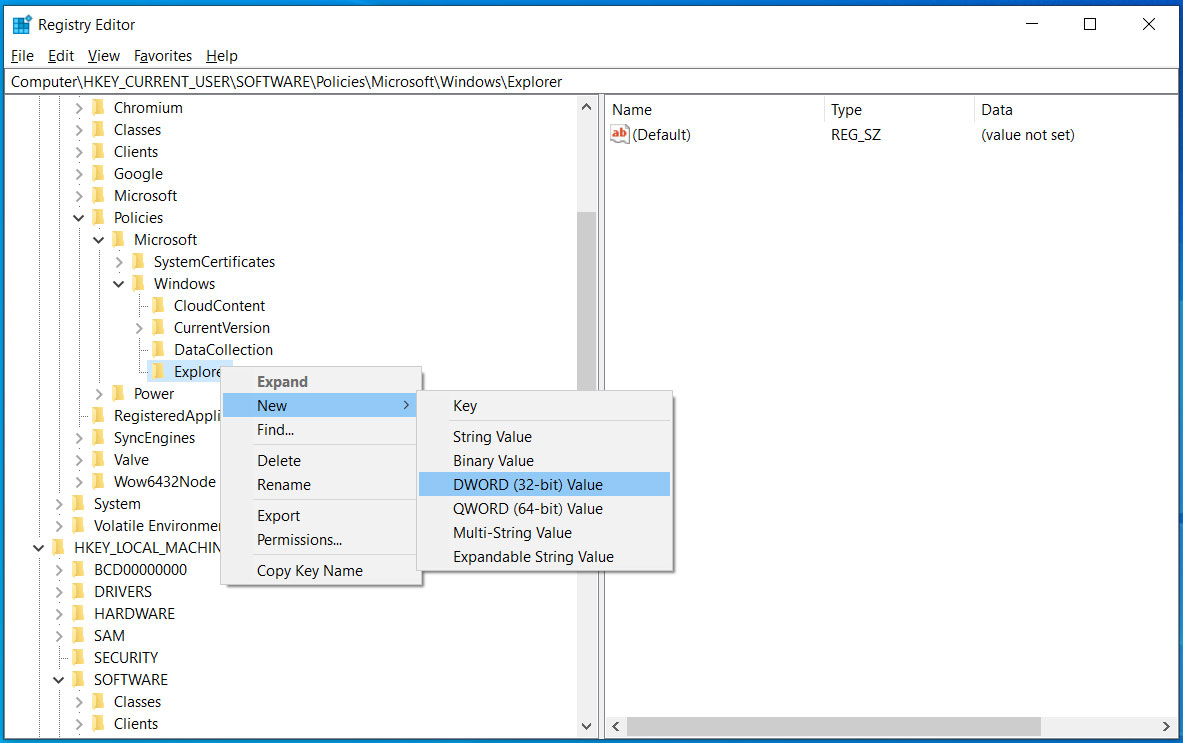
Yeni DWORD değeri - Yeni değerin adını girmeniz istenecektir. Tip Arama KutusuÖnerilerini Devre Dışı Bırak ve bas Girmek klavyede. Otomatik olarak ayarlanması gereken yeni bir değer oluşturulacaktır. 0. Şimdi çift tıklayın BingArama Etkin ve değeri şuna ayarlayın 1 ve ardından düğmesine basın TAMAM buton.
- Bittiğinde, BingSearchEnabled değerini oluşturmalı ve 1 olarak ayarlamalısınız.
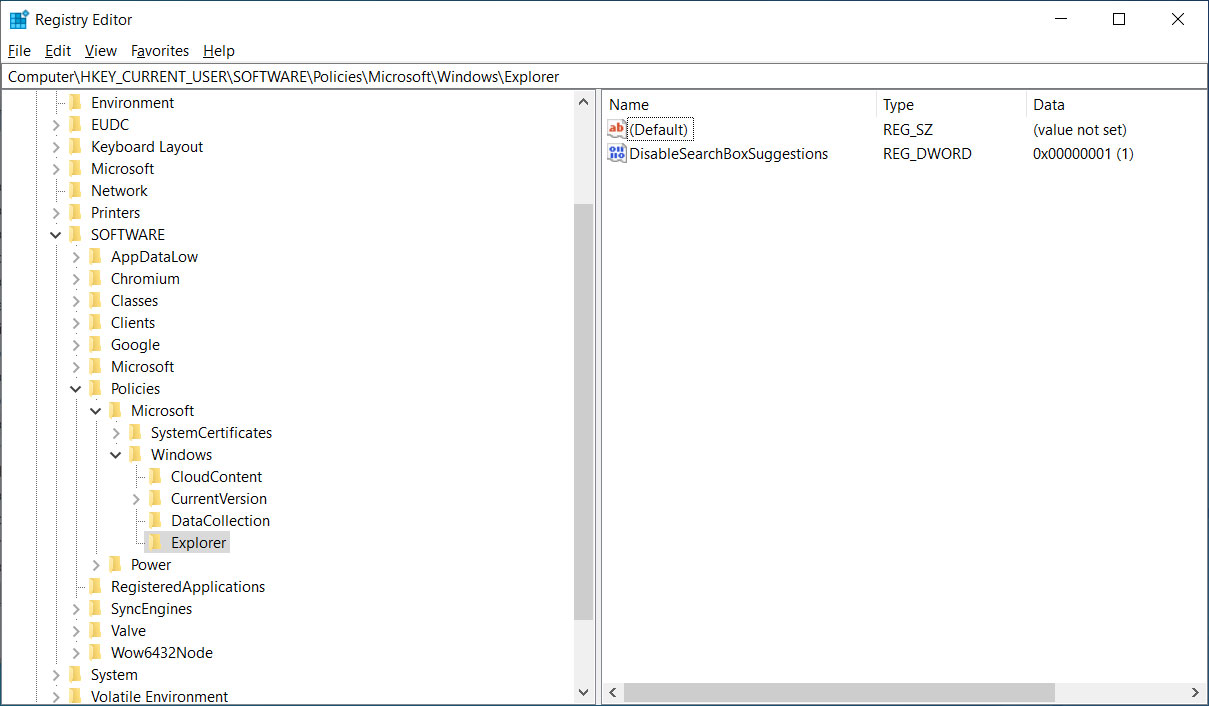
- Artık Kayıt Defteri Düzenleyicisini kapatabilir ve Windows Gezgini’ni yeniden başlatabilir veya bilgisayarınızı yeniden başlatabilirsiniz.
Yeniden başlatıldığında, Bing araması artık Windows 10 Başlat Menüsü’nde çalışmayacaktır.
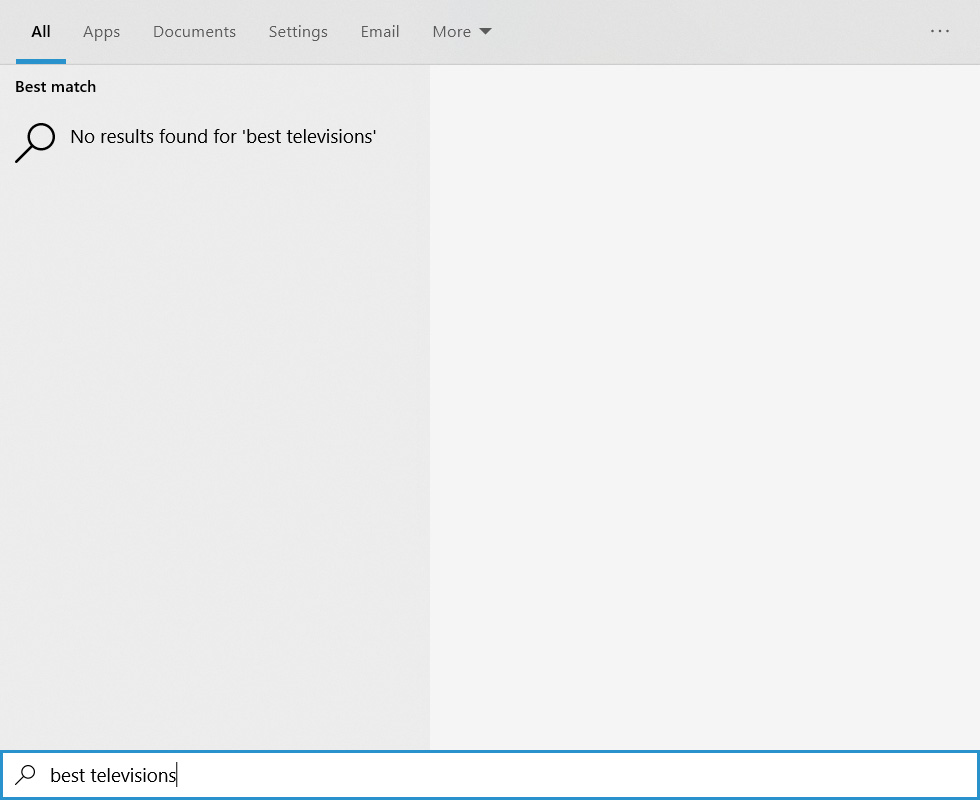
Bing entegrasyonunu tekrar etkinleştirin
Bing entegrasyonunu yeniden etkinleştirmek için grup ilkesini devre dışı bırakmanız veya Kayıt Defteri’ni düzenlemeniz ve Arama KutusuÖnerilerini Devre Dışı Bırak altındaki değer HKEY_CURRENT_USER\SOFTWARE\İlkeler\Microsoft\Windows\Explorer Kayıt defteri anahtarı.
Bir kez daha Explorer işlemini veya bilgisayarı yeniden başlatın; Bing entegrasyonu yeniden çalışacaktır.
10/5/20 güncellemesi: Bing aramasının nasıl devre dışı bırakılacağına ilişkin güncellenmiş talimatlar eklendi.














